„Google“ skaičiuoklės yra nemokama internetinė programa ir populiari „Microsoft Excel“ alternatyva. Šis įrankis leidžia lengvai kurti, atnaujinti ir modifikuoti skaičiuokles. Tai tarnauja kaip puikus bendradarbiavimo įrankis, leidžiantis vienu metu pridėti tiek žmonių, kiek norite, ir kartu su kitais redaguoti „Google“ skaičiuokles. Internetinis įrankis leidžia realiuoju laiku kartu dirbti su projektu toje pačioje skaičiuoklėje, neatsižvelgiant į tai, kur esate. Jei norite bendradarbiauti „Google“ skaičiuoklėse, tiesiog spustelėkite mygtuką „Bendrinti“ ir ten leisite savo draugams, kolegoms ar šeimos nariams redaguoti jūsų skaičiuoklę.
Dirbdami bendrinamoje „Google“ skaičiuoklėje, galbūt norėsite, kad kiti vartotojai į savo langelius įvestų tik ribotus duomenis. Kad kiti langeliuose neįvestų neteisingų verčių, galbūt norėsite pridėti tokį grafinį valdymo elementą kaip išskleidžiamasis meniu kuris yra panašus į sąrašo langelį, kuris leistų žmonėms įvesti tik tas vertes, kurios yra pateiktame sąraše. Be to, išskleidžiamasis sąrašas yra protingas ir efektyvesnis duomenų įvedimo būdas.
Tai sakant, išskleidžiamasis sąrašas arba išskleidžiamasis meniu yra supaprastintas būdas užtikrinti, kad žmonės į jūsų langelius užpildytų tik vertes taip pat, kaip tikėjotės. Kaip ir „Excel“, „Google“ skaičiuoklės leidžia lengvai sukurti išskleidžiamąjį meniu savo Skaičiuoklėse. Be to, tai leidžia atlikti dalinius išskleidžiamojo sąrašo pakeitimus, jei norite pakeisti langelių pasirinkimo sąrašą. Šiame straipsnyje mes išsamiai paaiškiname, kaip sukurti išskleidžiamąjį meniu „Google“ skaičiuoklėse ir jį modifikuoti.
„Google“ skaičiuoklėse sukurkite išskleidžiamąjį meniu
Paleiskite „Google“ skaičiuoklės
Atidarykite naują skaičiuoklę arba atidarykite esamą skaičiuoklės failą.
Pasirinkite langelį, kuriame norite sukurti išskleidžiamąjį sąrašą. Taip pat galite pasirinkti langelių grupę, visą stulpelį ar eilutę.
Eikite į Lakštai meniu ir spustelėkite parinktį Duomenys.

Pasirinkite Duomenų tikrinimas iš išskleidžiamojo meniu. Duomenų patvirtinimo lange pasirodo kelios tinkinimo parinktys.
Pirmasis langas Duomenų tikrinimas yra Ląstelių diapazonas kuris automatiškai užpildomas pagal pasirinktas langelius. Diapazoną galite pakeisti į naują reikšmę, tiesiog spustelėdami lentelės piktogramą laukelyje „Langelių diapazonas“.

Antrasis langas Duomenų patvirtinimas yra Kriterijai kuris savo išskleidžiamajame meniu turi įvairių parinkčių sąrašą. Kriterijuose yra tokios parinktys kaip Sąrašas iš diapazono, elementų sąrašas, skaičius, tekstas, ir Data.

- Sąrašas iš diapazono: ši parinktis leidžia jums sukurti reikšmių, gautų iš skirtingų lapų, arba vertybių sąrašą iš skirtingų langelių tame pačiame lape.
- Elementų sąrašas: tai leidžia mums sukurti teksto reikšmių sąrašą. Jie įrašomi redagavimo lauke, atskirti kableliais.
- Skaičius: ši parinktis nesukuria išskleidžiamojo sąrašo, o užtikrina, kad įrašas į išskleidžiamąjį meniu patenka į tam tikrą skaičių diapazoną.
- Tekstas: ši parinktis nesukuria išskleidžiamojo sąrašo, o įsitikina, kad įrašas yra tinkamo teksto formato.
- Data: ši parinktis nesukuria išskleidžiamojo sąrašo, o įsitikina, ar įvesta data yra tinkama, ar ji yra tam tikroje srityje.
- Pasirinktinė formulė yra: ši parinktis nesukuria išskleidžiamojo sąrašo, o užtikrina, kad pasirinktame langelyje būtų naudojama vartotojo nurodyta formulė.
Įvedę duomenis, kurie turi būti įtraukti į sąrašą, pasirinkite parinktį Rodyti išskleidžiamąjį sąrašą kameroje. Pasirinkus šią parinktį, užtikrinama, kad reikšmės būtų rodomos langeliuose.
Taip pat galite pasirinkti, ką reikia daryti, kai kas nors įveda neteisingus duomenis, kurių nėra sąraše, pasirinkdami parinktis su radijo mygtuku. Galite pasirinkti turėti bet kurį Rodyti įspėjimą variantas arba Atmesti įvestį neteisingų duomenų parinktis. The Atmesti įvestį parinktis neleidžia įvesti jokios vertės, kurios nėra jūsų išskleidžiamajame sąraše. Iš kitos pusės, Rodyti įspėjimą parinktis leidžia įvesti neteisingus duomenis, kurių nėra jūsų sąraše, bet lape rodomas įspėjamasis pranešimas.

Paskutinė parinktis nustatymų lange yra Išvaizda. Ši parinktis suteikia vartotojui užuominą, kokias vertes ar duomenis jie gali įvesti į langelius. Norėdami suaktyvinti šį asistentą, pasirinkite parinktį Rodyti patvirtinimo pagalbos tekstą šalia lauko Išvaizda. Pasirinkę parinktį, įveskite instrukcijas, kuriomis norite suteikti žmonėms, kokias vertes jie gali pasirinkti langelių diapazone.
Spustelėkite Sutaupyti pritaikyti pakeitimus.
Redaguokite išskleidžiamąjį sąrašą „Google“ skaičiuoklėse
Norėdami pridėti daugiau reikšmių į sąrašą arba pašalinti elementus iš išskleidžiamojo meniu, atlikite toliau nurodytus veiksmus
Eikite į Duomenys ir pasirinkite Duomenų tikrinimas iš išskleidžiamojo meniu.

Pasirinkite langelius ir pakeiskite įrašo elementus.
Spustelėkite Sutaupyti pritaikyti pakeitimus.
Tai viskas.
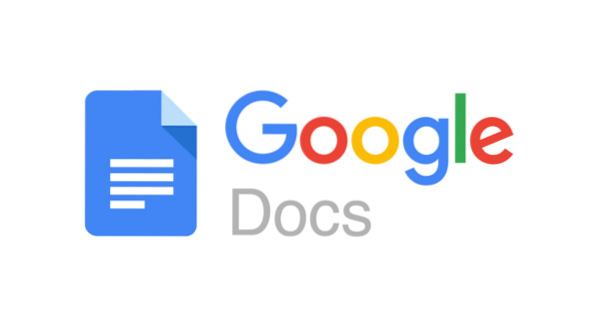
 Phenquestions
Phenquestions


